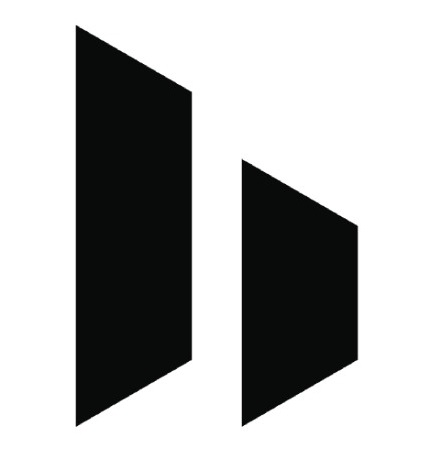Instalasi PUBG di PC melalui Steam adalah proses yang relatif sederhana, namun, beberapa tips dapat membantu kalian menjalankan game dengan lancar dan memaksimalkan pengalaman bermain.
Berikut langkah-langkah dan tips untuk menginstal PUBG di PC menggunakan Steam:
1. Persiapkan Spesifikasi PC
Sebelum menginstal PUBG, pastikan spesifikasi PC kalian memenuhi persyaratan sistem minimal dan disarankan yang diberikan oleh developers. Ini termasuk prosesor, jumlah RAM, dan kapasitas penyimpanan yang cukup.
2. Unduh dan Instal Steam
Steam adalah platform distribusi digital yang menyediakan berbagai game, termasuk PUBG. Unduh dan instal Steam dari situs resmi mereka (https://store.steampowered.com/). Buat akun Steam jika kalian belum memiliki satu.
3. Beli dan Unduh PUBG
Setelah Steam terpasang, buka aplikasi dan cari PUBG di toko Steam. Beli game dan ikuti petunjuk untuk mendownload dan menginstalnya. Pastikan kalian memiliki cukup ruang penyimpanan yang tersedia karena PUBG memerlukan kapasitas yang signifikan.
4. Perbarui Driver Grafis
Sebelum memulai game, pastikan driver kartu grafis kalian diperbarui ke versi terbaru. Driver yang terbaru dapat meningkatkan kinerja dan memperbaiki masalah kompatibilitas. Kunjungi situs web produsen kartu grafis kalian untuk mengunduh driver terbaru.
5. Optimalkan Pengaturan Grafis
Setelah PUBG diinstal, masuk ke pengaturan grafis dalam game dan sesuaikan dengan spesifikasi PC kalian. Pengaturan yang optimal dapat membantu mencapai grafis yang baik antara kualitas grafis dan kinerja dalam game.
6. Gunakan Launch Options
Steam memungkinkan Anda menggunakan “Launch Options” untuk mengkonfigurasi pengaturan awal game. Buka Steam, temukan PUBG di library game kalian, klik kanan, pilih “Properties”, dan masukkan opsi peluncuran yang diperlukan, seperti “-high” untuk memberikan prioritas tinggi pada game.
7. Perbarui Game Secara Berkala
Pastikan untuk memeriksa update game secara rutin. Developers terus menyediakan pembaruan dan perbaikan bug untuk meningkatkan kinerja dan menambahkan konten baru. Secara otomatis, Steam akan memperbarui game saat terhubung ke internet.
8. Pertimbangkan Gunakan SSD
Menginstal PUBG di SSD (Solid State Drive) daripada HDD (Hard Disk Drive) dapat mempercepat waktu muat dan meminimalkan lag. Jika memungkinkan, pertimbangkan memindahkan instalasi game ke SSD.
9. Optimalkan Pengaturan Windows
Pastikan Windows kalian juga diatur untuk kinerja terbaik. Tutup aplikasi latar belakang yang tidak diperlukan, nonaktifkan efek visual yang tidak diperlukan, dan pastikan sistem operasi Anda diperbarui.
10. Perhatikan Temperatur PC
Kalian seringkali lupa memonitor suhu PC mereka. Pastikan sistem pendingin berfungsi dengan baik untuk mencegah overheating yang dapat mempengaruhi kinerja permainan.
11. Aktifkan Mode Game pada Windows 10
Windows 10 memiliki “Game Mode” yang dapat diaktifkan untuk meningkatkan kinerja game. Aktifkan mode game melalui pengaturan Windows untuk memastikan sistem berfokus pada permainan.
Dengan mengikuti tips ini, kalian dapat menginstal dan menjalankan PUBG di PC menggunakan Steam dengan lebih lancar dan mengoptimalkan pengalaman bermain kalian.
Pastikan untuk terus memeriksa pembaruan dan melakukan penyesuaian sesuai kebutuhan untuk memastikan kinerja yang optimal.